[Answer ID: 962]
無線親機のAOSSを無効にする方法(AOSS対応製品全般)
Created 08/23/2010 03:59 | Updated 09/11/2018 06:09
【説明】 AOSS以外の設定を残したまま、AOSSデータのみ削除することが可能です。 AOSSを無効にする方法は製品によって手順が異なります。ご利用の製品名欄を クリックしお調べください。 ・WBRシリーズ ・WBR2シリーズ ・WERシリーズ ・WHR-AMPG ・WHR-G、WHR-HP-G ・WHR-G300N ・WHR-G54S、WHR-HP-AMPG、WHR-HP-G54 ・WHR-AM54G54、WHR-AMG54 ・WHR2シリーズ、WHR3シリーズ ・WLAシリーズ ・WLA2シリーズ ・WZR-AGL300NH ・WZR-AMPG144NH、WZR-AMPG300NH ・WZR-G144N、WZR-G144NH ・WZR-HP-G300NH ・WZRシリーズ ・WZR2-G108 ・WZR2-G300N、WZR2-G300NM ・WAPMシリーズ、WAPSシリーズ ・WLAHシリーズ
| 【WBRシリーズ/WHR2シリーズ/WHR3シリーズでAOSSを無効にする方法】 |
 をクリックします。
をクリックします。
 5.「AOSSデータを削除しますか?」と表示されたら[はい]をクリックします。
6.「設定を保存しています...完了」と表示されたら、設定は完了です。
7. 無線親機に再接続します。
※AOSS機能を無効にすると、無線親機の無線の設定が初期化されます。
無線パソコンから設定した場合、すべての無線パソコンがいったん無線親機に
接続できなくなります。無線パソコンから無線親機へ再接続してください。
※参考Q&A
AOSSを使用せずに無線接続する方法
・クライアントマネージャV使用時はこちら
・クライアントマネージャ3使用時はこちら
以上で設定は完了です。
TOPへ戻る
5.「AOSSデータを削除しますか?」と表示されたら[はい]をクリックします。
6.「設定を保存しています...完了」と表示されたら、設定は完了です。
7. 無線親機に再接続します。
※AOSS機能を無効にすると、無線親機の無線の設定が初期化されます。
無線パソコンから設定した場合、すべての無線パソコンがいったん無線親機に
接続できなくなります。無線パソコンから無線親機へ再接続してください。
※参考Q&A
AOSSを使用せずに無線接続する方法
・クライアントマネージャV使用時はこちら
・クライアントマネージャ3使用時はこちら
以上で設定は完了です。
TOPへ戻る
| 【WAPMシリーズ、WAPSシリーズでAOSSを無効にする方法】 |
 をクリックします。
をクリックします。
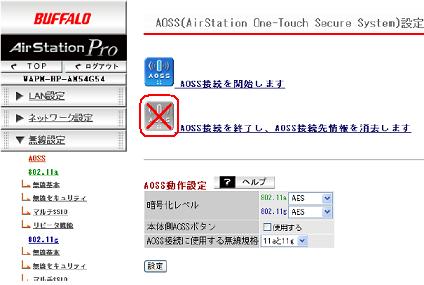 5.「AOSSデータを削除しますか?」と表示されたら[はい]をクリックします。
6.「設定を保存しています...完了」と表示されたら、設定は完了です。
7. 無線親機に再接続します。
※AOSS機能を無効にすると、無線親機の無線の設定が初期化されます。
無線パソコンから設定した場合、すべての無線パソコンがいったん無線親機に
接続できなくなります。無線パソコンから無線親機へ再接続してください。
※参考Q&A
AOSSを使用せずに無線接続する方法
・クライアントマネージャV使用時はこちら
・クライアントマネージャ3使用時はこちら
以上で設定は完了です。
TOPへ戻る
5.「AOSSデータを削除しますか?」と表示されたら[はい]をクリックします。
6.「設定を保存しています...完了」と表示されたら、設定は完了です。
7. 無線親機に再接続します。
※AOSS機能を無効にすると、無線親機の無線の設定が初期化されます。
無線パソコンから設定した場合、すべての無線パソコンがいったん無線親機に
接続できなくなります。無線パソコンから無線親機へ再接続してください。
※参考Q&A
AOSSを使用せずに無線接続する方法
・クライアントマネージャV使用時はこちら
・クライアントマネージャ3使用時はこちら
以上で設定は完了です。
TOPへ戻る
| 【WLAHシリーズでAOSSを無効にする方法】 |
 をクリックします。
をクリックします。
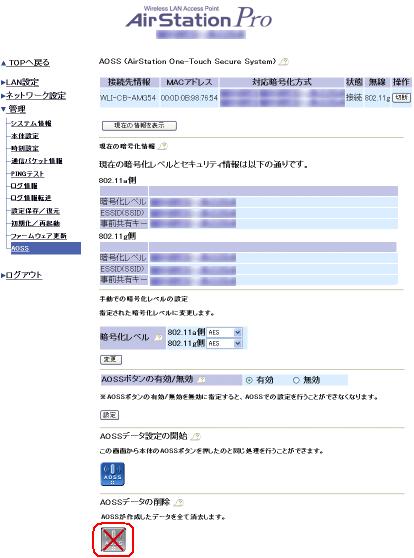 5.「AOSSデータを削除しますか?」と表示されたら[はい]をクリックします。
6.「設定を保存しています...完了」と表示されたら、設定は完了です。
7. 無線親機に再接続します。
※AOSS機能を無効にすると、無線親機の無線の設定が初期化されます。
無線パソコンから設定した場合、すべての無線パソコンがいったん無線親機に
接続できなくなります。無線パソコンから無線親機へ再接続してください。
※参考Q&A
AOSSを使用せずに無線接続する方法
・クライアントマネージャV使用時はこちら
・クライアントマネージャ3使用時はこちら
以上で設定は完了です。
TOPへ戻る
5.「AOSSデータを削除しますか?」と表示されたら[はい]をクリックします。
6.「設定を保存しています...完了」と表示されたら、設定は完了です。
7. 無線親機に再接続します。
※AOSS機能を無効にすると、無線親機の無線の設定が初期化されます。
無線パソコンから設定した場合、すべての無線パソコンがいったん無線親機に
接続できなくなります。無線パソコンから無線親機へ再接続してください。
※参考Q&A
AOSSを使用せずに無線接続する方法
・クライアントマネージャV使用時はこちら
・クライアントマネージャ3使用時はこちら
以上で設定は完了です。
TOPへ戻る
Details
Products
OS / Hardware
Was this answer helpful?
Please tell us how we can make this answer more useful.
